Le Maschere di Luminosità
©2006 Tony Kuyper
Introduzione
La traduzione è stata fornita da Fabio Sernagiotto, un giovane grafico di Treviso. I suoi sforzi sono sinceramente apprezzati con la speranza che aiutino a rendere disponibili queste tecniche a un maggior numero di fotografi.
NOTA: Ho recentemente sviluppato un pannello di azioni personalizzate che permette di creare e sperimentare con le Maschere di luminosità, come per le altre tecniche di questo sito, in modo assai facile. Se ti fa piacere puoi visitare questa pagina per ulteriori informazioni riguardo il pannello personalizzato per Photoshop e per sapere come funziona.
Le maschere di luminosità costituiscono la pietra d'angolo delle regolazioni basate sui toni dell’immagine. Queste maschere ci forniscono un buon metodo per selezionare specifici toni in un'immagine che può quindi essere modificata a piacere. Ci permettono di superare le carenze nei valori tonali catturati dal sensore della macchina fotografica e di correggere i toni eventualmente modificati durante la manipolazione delle immagini. Al di là dell'intento di esemplificare tali modifiche, ci permettono anche di dare una nostra interpretazione, per loro tramite, all'immagine. Le maschere di luminosità permettono, in un modo incredibilmente flessibile, di offrire al fotografo opportunità fantastiche di utilizzare Photoshop per esprimere la propria personale visione, personalizzando la fotografia.
Uso le maschere di luminosità in tutte le mie immagini e di solito più volte. Nel corso degli anni ho creato diverse versioni delle maschere che le hanno rese più eclettiche. Le maschere di luminosità non sono disponibili tramite i menù di Photoshop. Questo tutorial descrive le maschere: come crearle e come usarle. Le due maschere principali, "Lights" e "Darks", sono relativamente facili da creare. Da lì, però, diventano più complicate in quanto le varie selezioni si intersecano e si sottraggono tra di loro. E' importante capire le basi per creare le maschere di luminosità per le tonalità prescelte perché la creazione di una maschera può essere relativamente complessa. Quindi, per poter utilizzare in modo efficiente le maschere in un flusso di lavoro di Photoshop , di solito è preferibile poterle lanciare tramite un insieme di azioni. Le azioni ne semplificano notevolmente il processo di generazione: un paio di click e il gioco è fatto. Le azioni, per creare le maschere di luminosità disponibili sulla pagina del tutorial, sono mie. Tuttavia, ti invito a dedicarci del tempo per riuscire ad assimilare bene il processo e di tentare davvero di farle da solo. Sarà utile per quando leggerai gli altri tutorial su questo sito: ciò ti permetterà di sviluppare un approccio personale nell'uso delle maschere, che si rifletterà sulle tue immagini.
Molti degli altri tutorial del sito rappresentano un'estensione delle regolazioni basate sui toni, rese possibili dalle maschere di luminosità. Questo primo tutorial fornisce le nozioni di base, ma vi è una vasta gamma di possibilità tutte da scoprire. Gli altri tutorial ti faranno scoprire ulteriori modalità con cui utilizzare le maschere ed esplorare altre tecniche di regolazione tonale. Guardali, se ne hai il tempo. Il link "tutorial" nell'intestazione di ciascuna pagina ti porterà all'indice dei contenuti.
Prima di andare troppo avanti, vorrei ricordare che io lavoro con un pc basato su Windows e utilizzo Photoshop CS. Le istruzioni contenute in questo tutorial si basano su questi criteri. Alcune conoscenze di Photoshop sono date per scontate. Spiegherò i dettagli dei procedimenti ma non cercherò di fornire le definizioni di tutti i termini di Photoshop o di come eseguire le operazioni più comuni. Ci sono molte guide su Photoshop che ti possono aiutare, tra cui la Guida utente e "l'Help" di Photoshop, ma se hai lavorato (o giocato) con Photoshop, probabilmente conosci a sufficienza il programma per eseguire le operazioni necessarie. Inoltre, io preferisco usare le scorciatoie di Photoshop, quando possibile. Si tratta di premere nello stesso momento una combinazione dei tasti Shift, Ctrl, e/o Alt. Quelli che uso saranno i predefiniti di Photoshop. Se per caso li avessi modificato, presumo che tu riesca lo stesso ad interpretarli o altrimenti dovrai ripristinare le impostazioni predefinite. Gli utenti Mac sanno che "Ctrl" su un PC è lo stesso di "Comando" su Mac e che "Alt" su un PC è lo stesso di "Opzioni" su MAC. Ci sono di solito anche i comandi dei menù a discesa che corrispondono ai tasti di scelta rapida, ma questi spesso diventano più complessi dei tasti di scelta rapida stessi e quindi in genere non li uso. Preferisco anche l'impostazione classica di Windows con i colori grigio neutro, di modo che gli "screen captures " potrebbero apparire un po' old-style.
Di seguito è riportato un dettaglio recente di un'immagine di arenarie che usa molte delle tecniche delle maschere di luminosità presentate in questa esercitazione. La Pittura di Luminosità (un modo più avanzato di usare le maschere di luminosità e spiegato in un altro tutorial del sito) e le maschere di saturazione sono state inoltre utilizzate per sviluppare questa immagine. Passaci sopra col mouse per vedere come appare l'immagine quando i livelli di regolazione che utilizzano le maschere di luminosità sono disattivati.
Immagine creata usando le luminosity masks, rollover=no masks
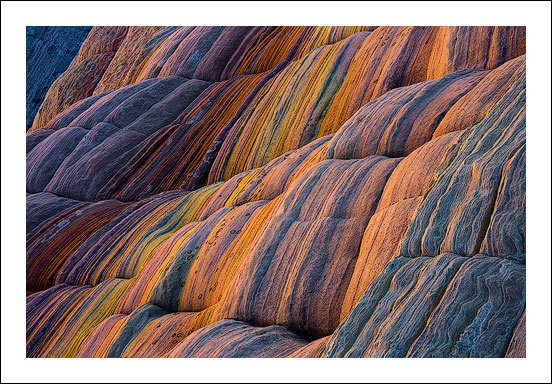
|
| SEI QUI—Introduzione |
| SUCCESSIVO—La Maschera di Base—"Lights" |
| Conoscere le Maschere |
| Usare La Maschera "Lights" |
| Maschere Differenti per Toni Differenti |
| La Chiave è provare |
| Come ottenere le Azioni |